Správa zobrazení Analýzy
Azure DevOps Services | Azure DevOps Server 2022 – Azure DevOps Server 2019
Díky zobrazením Analytics získáte zjednodušený způsob, jak zadat a sdílet kritéria filtru pro sestavu Power BI na základě dat Analýzy. Analýza poskytuje platformu pro vytváření sestav pro Azure DevOps.
Důležité
Zobrazení analýz podporují pouze data Azure Boards (pracovní položky). Zobrazení analýz nepodporují jiné datové typy, jako jsou kanály. Zobrazení poskytují plochý seznam pracovních položek a nepodporují hierarchie pracovních položek. V tuto chvíli nemáme žádné plány na aktualizaci konektoru tak, aby podporoval jiné typy dat. Informace o dalších přístupech najdete v tématu O integraci Power BI.
V tomto článku se dozvíte, jak provést následující postupy:
- Splnění požadavků pro přístup k zobrazením Analytics
- Otevření zobrazení Analýzy
- Úprava existujícího zobrazení
- Sdílení zobrazení
- Oblíbené zobrazení
- Správa oprávnění pro sdílené zobrazení
- Odstranění zobrazení
Poznámka:
Pokud jsou panely zakázané, jsou také zakázaná zobrazení Analýzy. Všechny widgety přidružené ke sledování pracovních položek jsou také zakázány v katalogu widgetů. Pokud chcete službu znovu povolit, přečtěte si téma Zapnutí nebo vypnutí služby Azure DevOps.
Požadavky
- Access:člen Projectu s alespoň základním přístupem.
- Oprávnění: Ve výchozím nastavení mají členové projektu oprávnění k dotazování na Analýzy a vytváření zobrazení.
- Další informace o dalších požadavcích týkajících se povolení služeb a funkcí a obecných aktivit sledování dat najdete v tématu Oprávnění a požadavky pro přístup k Analýzám.
Otevření Analýzy pro přístup k zobrazením
Na webovém portálu vyberte zobrazení Boards>Analytics.
Pokud nevidíte zobrazení Analýzy, zkontrolujte, jestli máte oprávnění k zobrazení Analýzy. Podívejte se na oprávnění a požadavky pro přístup k Analýzám.
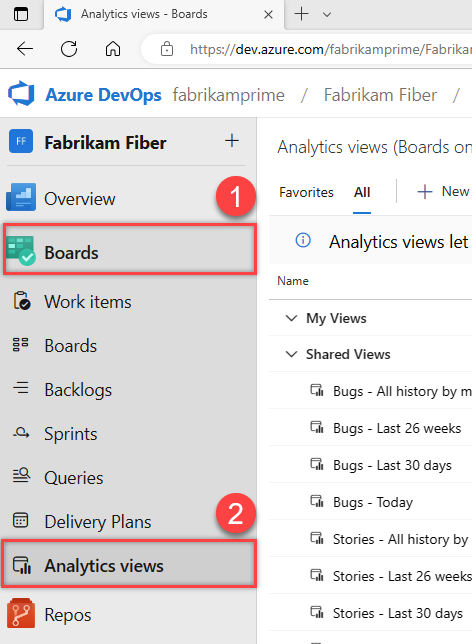
Úprava existujícího zobrazení
Tvůrce zobrazení a všichni členové skupin Správci projektů a Správci kolekcí projektů mají oprávnění k úpravám, správě a odstraňování zobrazení.
Na stránce Oblíbené nebo Všechny najeďte myší na zobrazení, které chcete upravit, vyberte
 ikonu akcí a zvolte možnost Upravit. Na panelu Souhrn můžete také zvolit Možnost Upravit .
ikonu akcí a zvolte možnost Upravit. Na panelu Souhrn můžete také zvolit Možnost Upravit .
Libovolnou část zobrazení můžete upravit stejným způsobem, jakým jste definovali zobrazení. Podrobnosti najdete v tématu Vytvoření analytického zobrazení.
Uložte provedené změny.
Aktualizujte sestavu Power BI, abyste měli přístup ke změnám, které jste v zobrazení provedli.
Tip
Pokud odeberete pole ze zobrazení, které se v sestavě používají, budete muset aktualizovat libovolnou sestavu Power BI, která odkazuje na zobrazení.
Sdílení zobrazení
Všichni přispěvatelé projektu můžou zobrazit sdílená zobrazení a vytvářet na základě nich sestavy Power BI. Když vytváříte zobrazení, můžete ho nastavit jako soukromé nebo sdílené.
Pokud chcete sdílet soukromé zobrazení, upravte zobrazení a změňte možnost sdílení na Sdílené. Pokud chcete zrušit sdílení zobrazení, přepněte možnost sdílení na Soukromé.
Důležité
Pokud plánujete sdílet sestavy nebo řídicí panely Power BI na základě zobrazení Analytics, ujistěte se, že je zobrazení sdílené. V opačném případě jste jediný, kdo může zobrazení upravit a ručně aktualizovat data. Doporučujeme sdílet zobrazení pro podporu sdílených sestav a řídicích panelů.
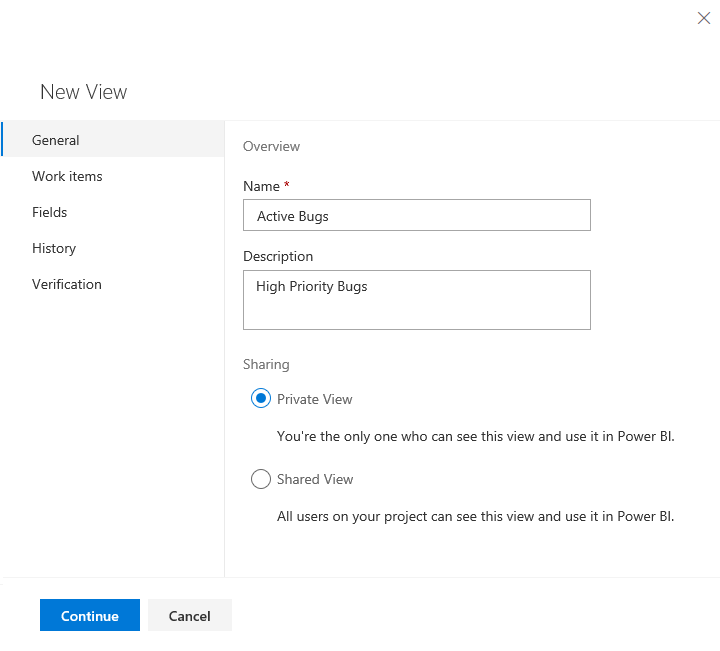
Oblíbené zobrazení
Upřednostnění položky poskytuje rychlý způsob, jak přejít k položkám, které pravidelně navštěvujete.
Pokud chcete zobrazení přidat mezi oblíbené, najeďte myší na zobrazení a zvolte ![]() ikonu .
ikonu .
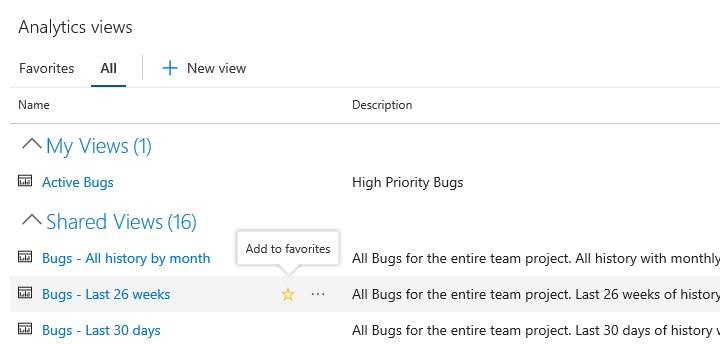
Správa oprávnění pro sdílené zobrazení
Všichni členové skupiny Přispěvatelé pro váš projekt můžou používat sdílená zobrazení v Power BI. U sdílených zobrazení, která vytvoříte, můžete spravovat oprávnění uživatelů a skupin k vytváření, odstraňování nebo zobrazení určitého sdíleného zobrazení.
Pokud chcete změnit oprávnění pro sdílené zobrazení, otevřete zobrazení Analytics a zvolte Vše. Podrobnosti najdete v tématu Vytvoření analytického zobrazení.
 Zvolte ikonu Další akce a pak zvolte Zabezpečení.
Zvolte ikonu Další akce a pak zvolte Zabezpečení.Změňte oprávnění tak, aby člen týmu nebo skupina nemohly zobrazení upravovat nebo odstraňovat.
Přidejte uživatele nebo skupinu, kterým chcete udělit oprávnění nebo omezit přístup.
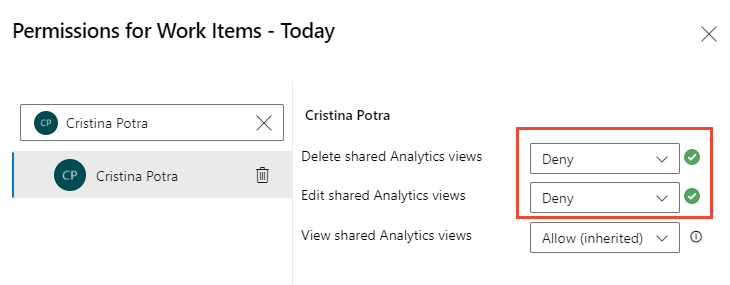
Po dokončení zavřete dialogové okno. Vaše změny se automaticky uloží.
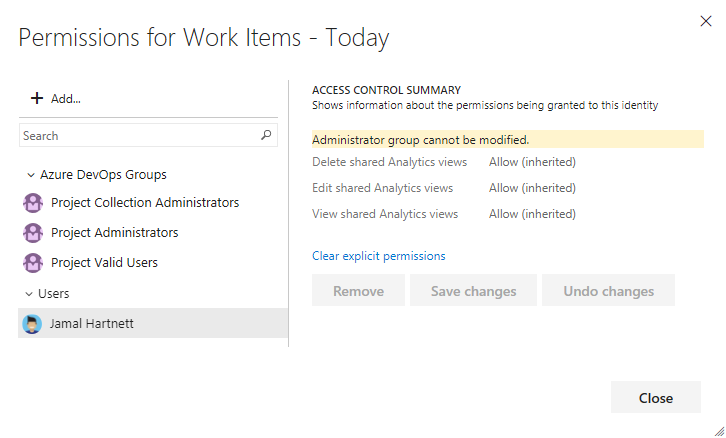
Po dokončení zvolte Uložit změny .
Odstranění zobrazení
Zobrazení, které jste vytvořili, můžete kdykoli odstranit. Po odstranění zobrazení se už nebudou aktualizovat všechny sestavy nebo řídicí panely Power BI, které závisí na zobrazení.
Pokud chcete zobrazení odstranit, vyberte ikonu akcí a v nabídce zvolte![]()
![]() Odstranit.
Odstranit.
Další kroky
Související články
- Vytvoření zobrazení Analýzy
- Data dostupná z Analýzy
- Udělení oprávnění pro přístup k Analýzám
- Přehled integrace Power BI
- Dotazování dat sledování práce pomocí Analýzy
- Referenční informace k entitám a vlastnostem pro Azure Boards